特色とプロセスカラー(CMYK)について
弊社では、封筒印刷を除いてDICやPANTONEといった特色印刷には対応しておりませんので、特色が使用されているデータをご入稿の場合、全て弊社でCMYKでの近似色に置換されます。
特色にはCMYKでは表現できない色も含まれているため、予めご了承ください。
※特色が使用されているデータをご入稿の場合、全て弊社でCMYKでの近似色に置換されます。
※DICなど特色をご指示頂いた場合も、弊社では(データ通りの)CMYK値で印刷致します。
※データの中には特色使用箇所の色が抜け、何も印刷されないこともございますのでご注意ください。
※特色が使用されているデータをご入稿の場合、弊社で自動による置換を行います。その際、色の変化については確認しておりませんのであらかじめご了承ください。
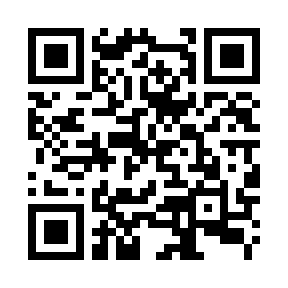
◀動画をスマホで確認する方はこちらから
スウォッチパレットに特色(DICなど)を示す、「右下の三角に点」が表示されているものは特色(スポットカラー)なので、「スウォッチオプション」でカラータイプを プロセスカラーに指定し直してください。
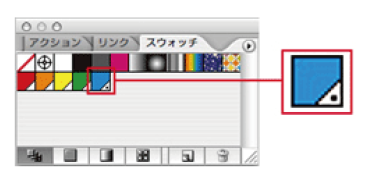
ウィンドウ」メニュー→「スウォッチ」にてスウォッチパネルを開きます
右下の三角に点」が表示されているものは特色スウォッチです。
ダブルクリックしてスウォッチオプションを開きます。
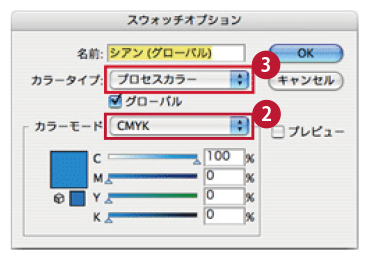
スウォッチオプションにて、カラ―モードを「CMYK」へ変更します。
スウォッチオプションにて、カラータイプを変更することで特色スウォッチをCMYKへ変更することができます。
※このとき「グローバルカラー」のチェックを外さないようにご注意ください。
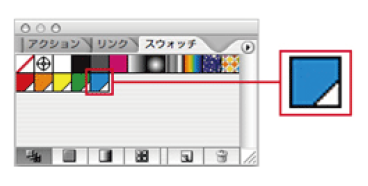
CMYKに変更されたスウォッチは「右下の三角に点」がなくなります。
特色にはCMYKでは表現できない色も含まれており、置換時には色の変化にご注意ください。
※特色にはCMYKでは表現できない色も含まれており、置換時には色の変化にご注意ください。
※特色が使用されているデータをご入稿の場合、弊社で自動による置換を行います。その際、色の変化については確認しておりませんのであらかじめご了承ください。
プロセス印刷では特色の設定に利用される「ダブルトーンモード」や「スポットカラーチャンネル」には対応しておりません。
カラーモードがCMYKでのご入稿でない場合はデータ不備として再入稿になってしまいます。
入稿前に事前にプロセスカラー(CMYK)へ変換してご入稿下さい。
また、Adobe Photoshopデータ入稿での特色印刷は対応しておりませんので、ご希望の場合はサポートセンターまでお問い合わせください。
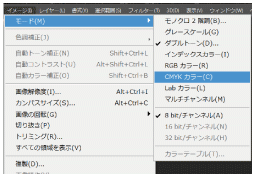
「イメージ」メニュー→「モード」→「CMYKカラー」
※8bit/チャンネル
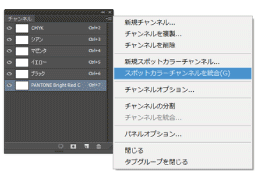
「チャンネルパレット」で「スポットカラーチャンネル」を選択し、「チャンネルパレット」サブメニューのスポットカラーチャンネルを統合を実行する。
特色にはCMYKでは表現できない色も含まれており、置換時には色の変化にご注意ください。
※特色にはCMYKでは表現できない色も含まれており、置換時には色の変化にご注意ください。
※特色が使用されているデータをご入稿の場合、弊社で自動による置換を行います。その際、色の変化については確認しておりませんのであらかじめご了承ください。





















































































